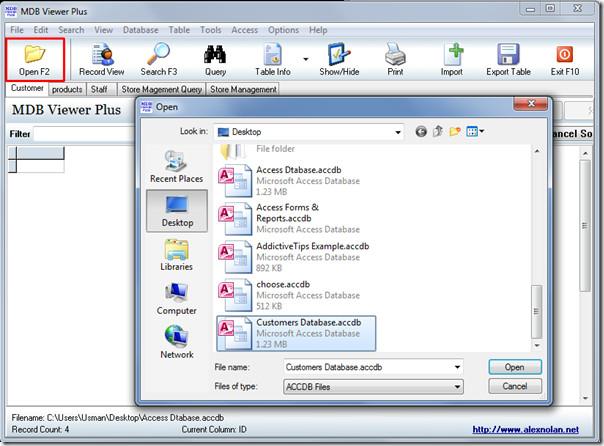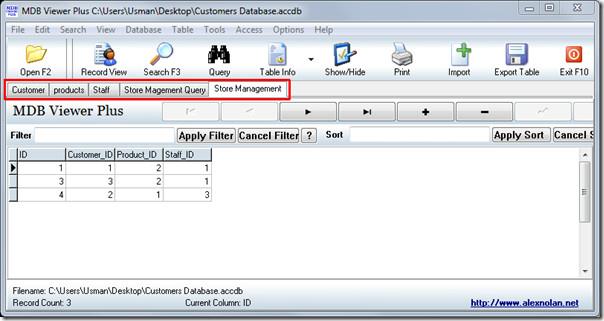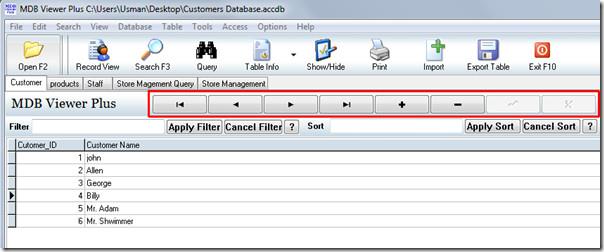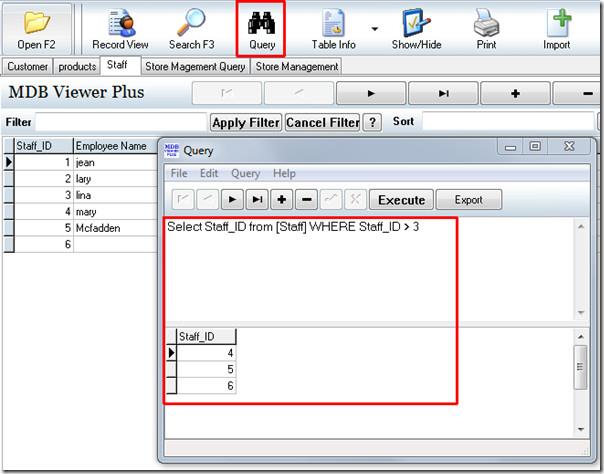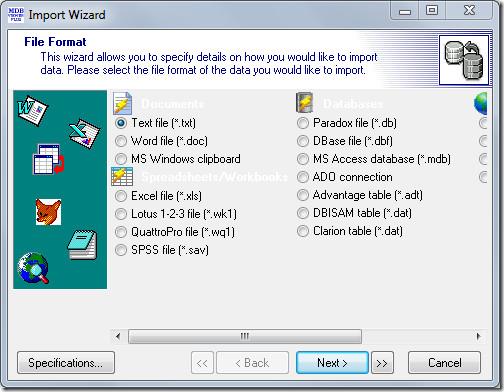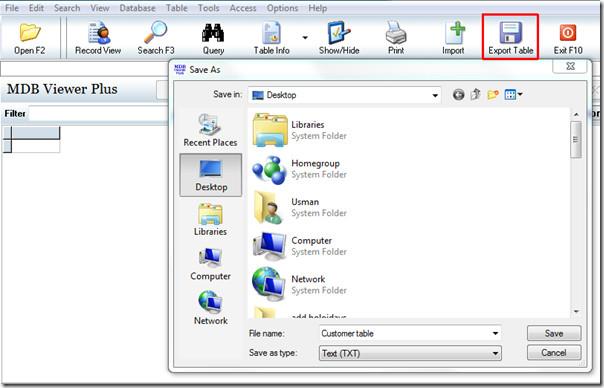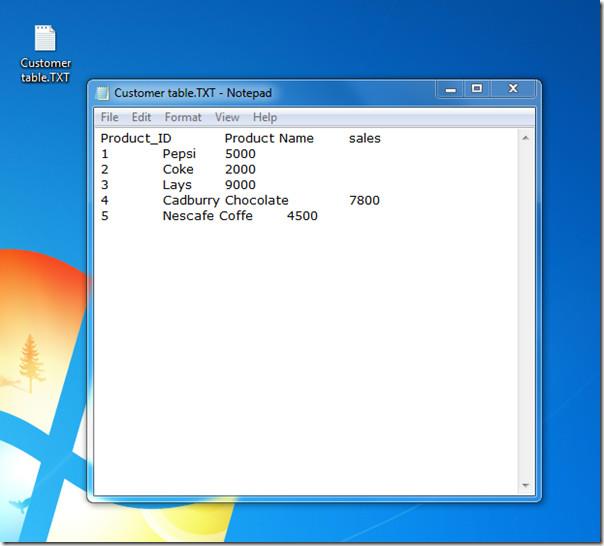L'utilisation des bases de données est vaste, mais pour les consulter, les éditer et les modifier, un logiciel compatible est nécessaire, Microsoft Access étant le plus populaire. MDB Viewer Plus est un logiciel gratuit et portable qui permet d'ouvrir et de modifier deux formats de bases de données très courants : MDB et ACCDB. Outre sa simple fonction de visualisation, il permet d'insérer et de modifier des enregistrements, de filtrer les enregistrements de tables, de trier les données de tables dans différents ordres et, surtout, d'exécuter des commandes SQL. De plus, il offre la possibilité d'exporter et d'importer des bases de données, ce qui est très pratique pour visualiser des bases de données stockées dans différents fichiers tels que Excel, Word, Text, Lotus, Quattro Pro, etc.
Pour commencer, lancez le programme, appuyez sur la touche F2 du clavier pour afficher les fichiers MDB ou MS Access (ACCDB). Sélectionnez le fichier de base de données à ouvrir dans MDB Viewer et cliquez sur OK.
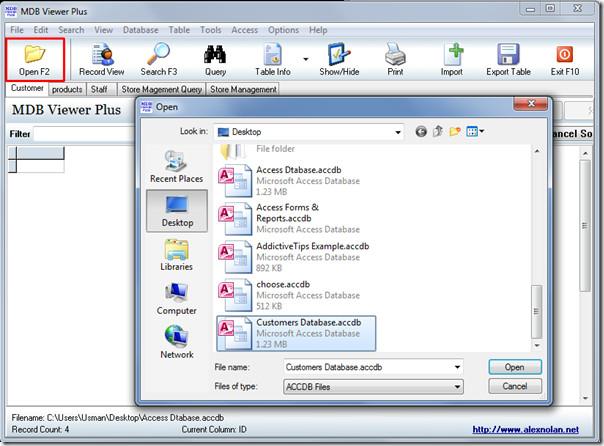
Il ouvrira le fichier de base de données dans le programme, affichant la liste des tables et des tables de requête dans des onglets.
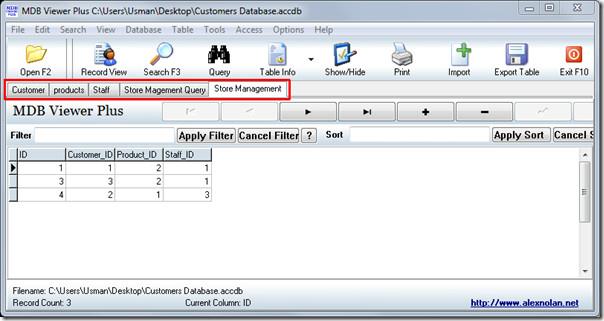
Outre la simple visualisation de fichiers MDB ou ACCDB, ce logiciel permet également d'insérer et de supprimer des enregistrements. Sélectionnez le champ ou la ligne de la table et cliquez sur le bouton correspondant. Pour ajouter un enregistrement, cliquez sur le signe plus (+) et commencez à saisir le nouvel enregistrement. Pour supprimer, cliquez sur le signe moins (-). Pour naviguer rapidement entre les différentes tables et requêtes, utilisez les boutons de navigation.
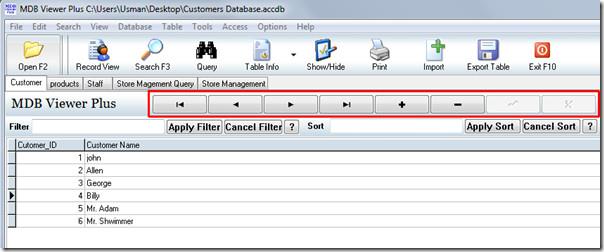
Une autre fonctionnalité extrêmement utile est l'exécution de requêtes. Cliquez sur le bouton « Requête », saisissez la commande SQL et cliquez sur « Exécuter ». Vous pouvez également exporter la requête au format texte.
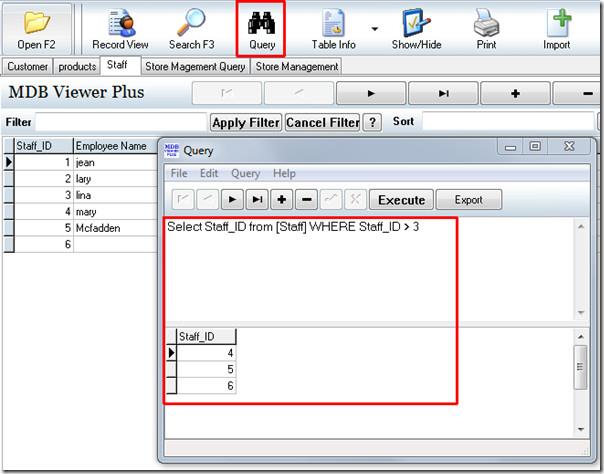
Appliquer un filtre à une table de base de données est très simple. Dans le volet Filtre, saisissez la condition requise pour filtrer la base de données. Pour trier selon un ordre spécifique, saisissez le type de tri et cliquez sur « Appliquer le tri ». Cliquez sur le bouton d'aide (?) pour comprendre la syntaxe des commandes de filtrage et de tri.

Enfin, il vous permet également d'importer et d'exporter des tables et des requêtes de base de données. Après avoir importé une base de données, cliquez sur « Importer » pour afficher la liste des applications permettant d'importer une base de données.
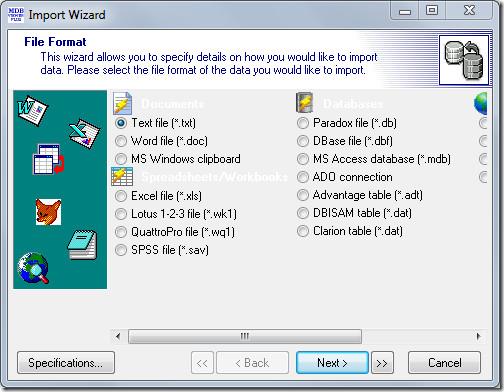
Pour exporter une base de données, cliquez sur « Exporter » et sélectionnez l'emplacement d'exportation. Dans « Enregistrer sous », sélectionnez le format d'exportation (TXT, HTML, XML, DBF, XLS, WKS, RTF ou PDF) dans la liste, puis cliquez sur « Enregistrer ».
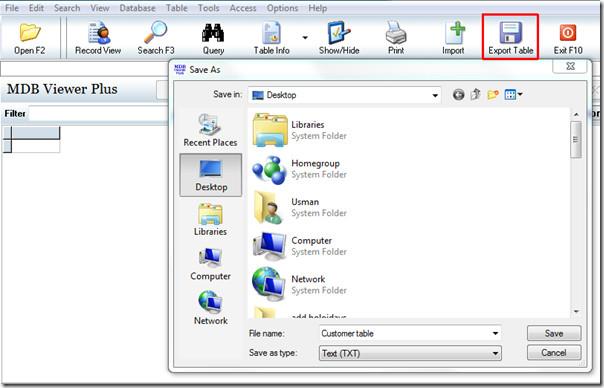
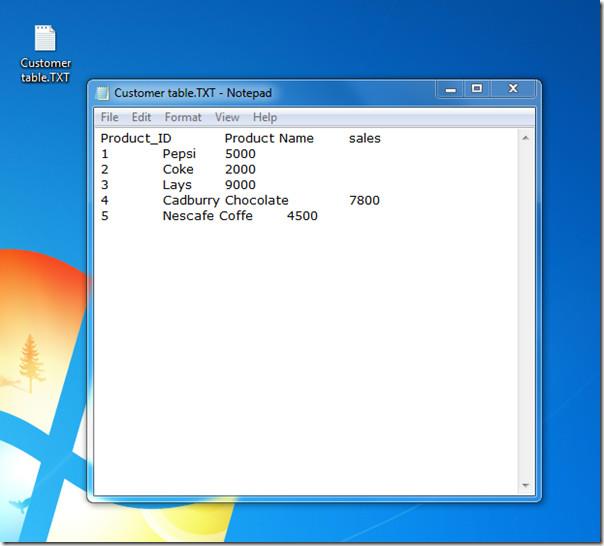
Cet outil portable fonctionne avec toutes les versions de Microsoft Windows supérieures à XP, 32 bits et 64 bits. Une excellente alternative gratuite à MS Access 2010/2007, si vous n'avez pas les moyens de l'acheter.
Télécharger MDB Viewer Plus